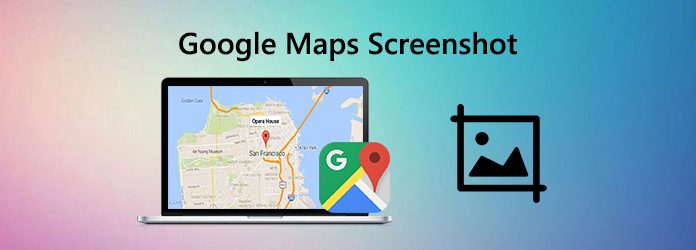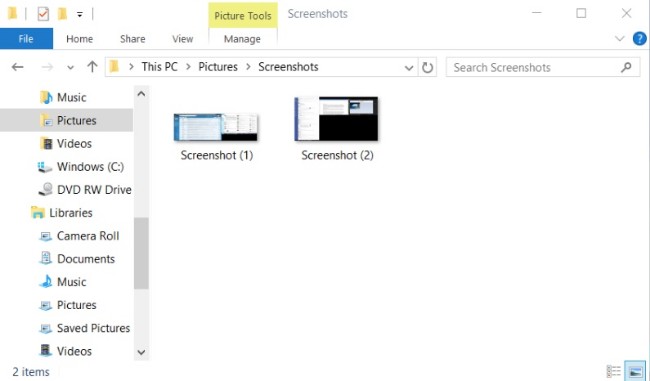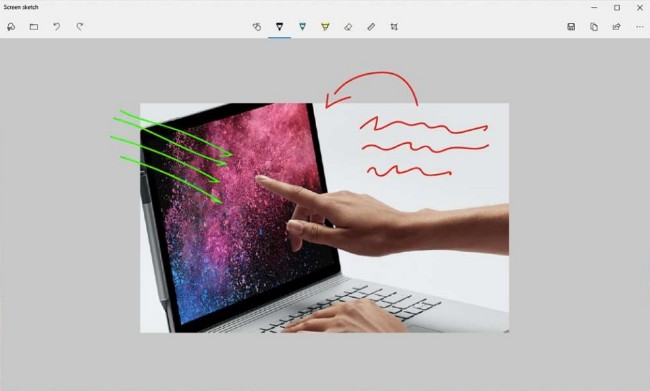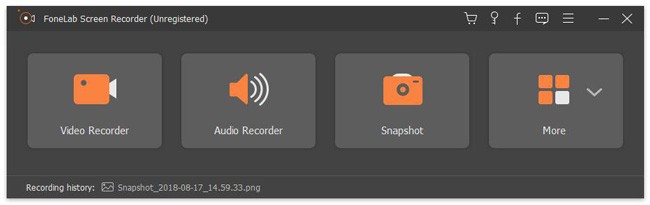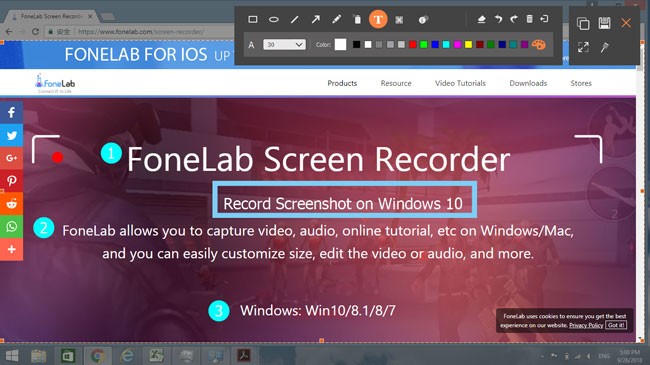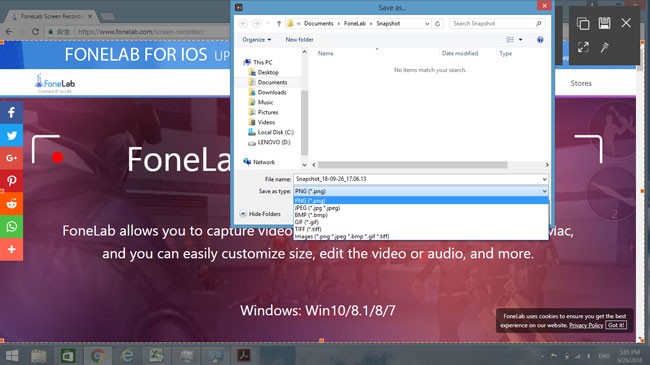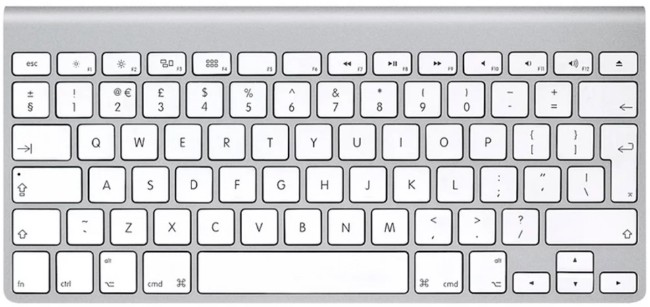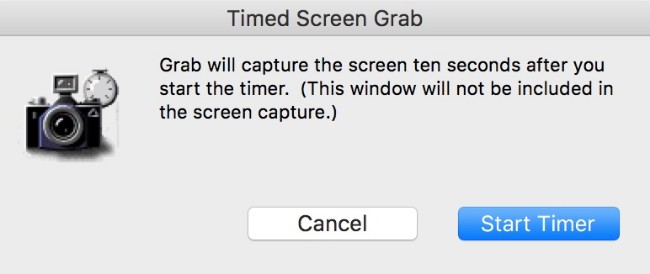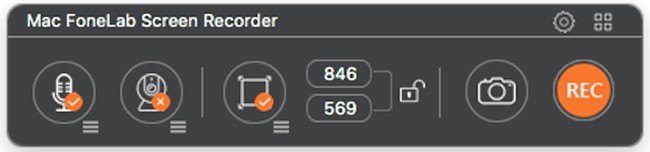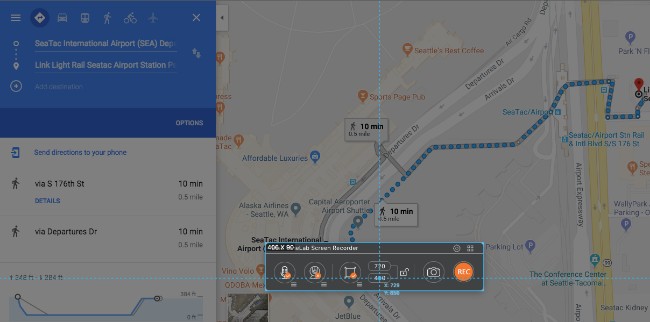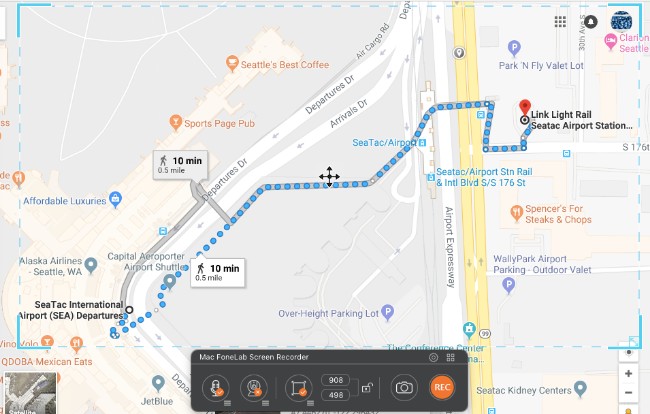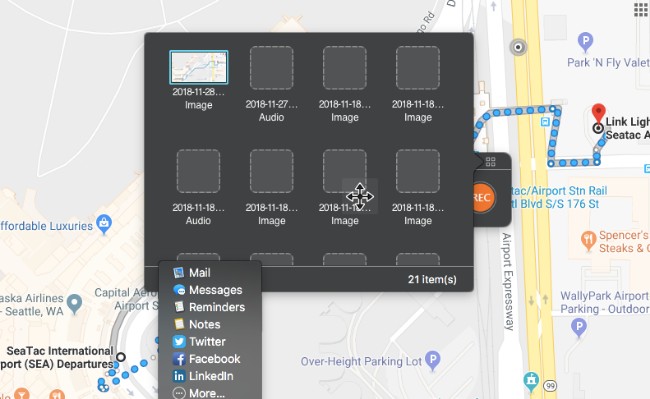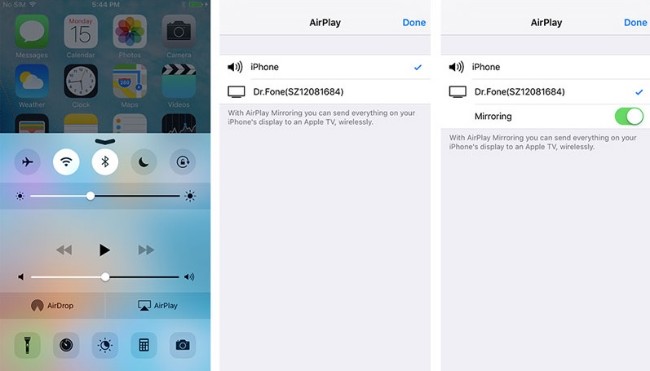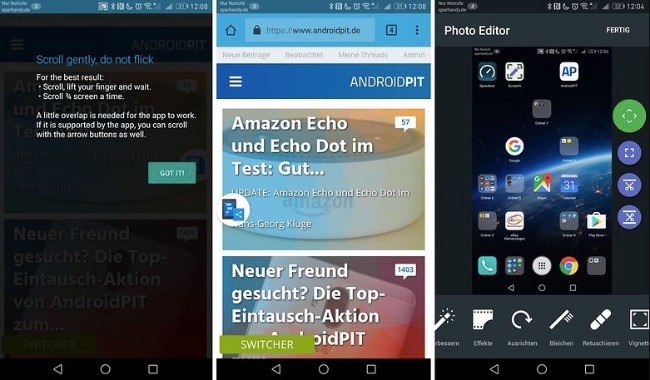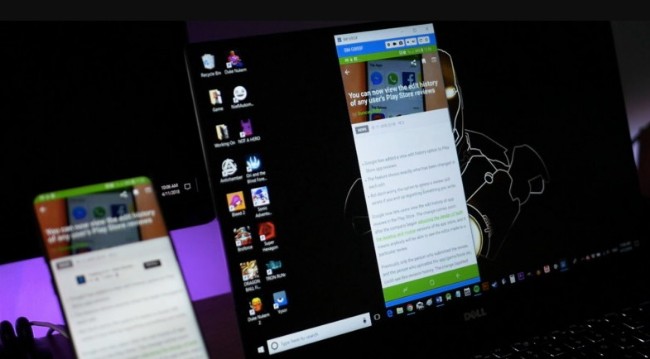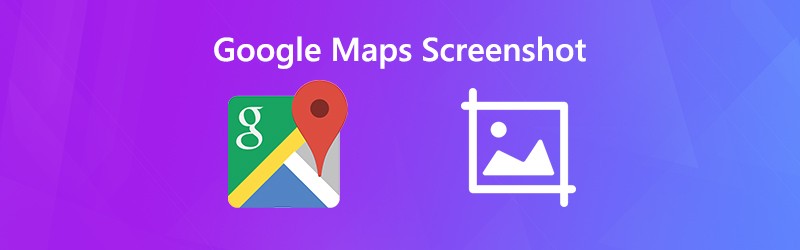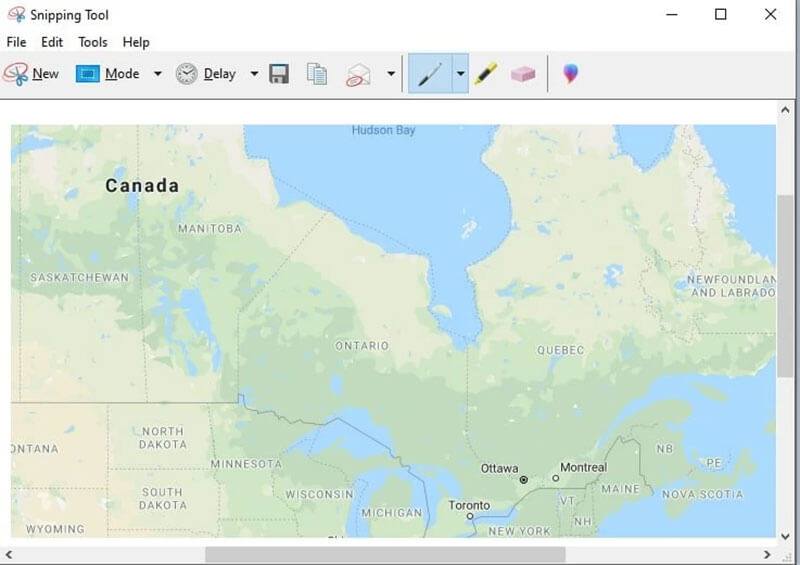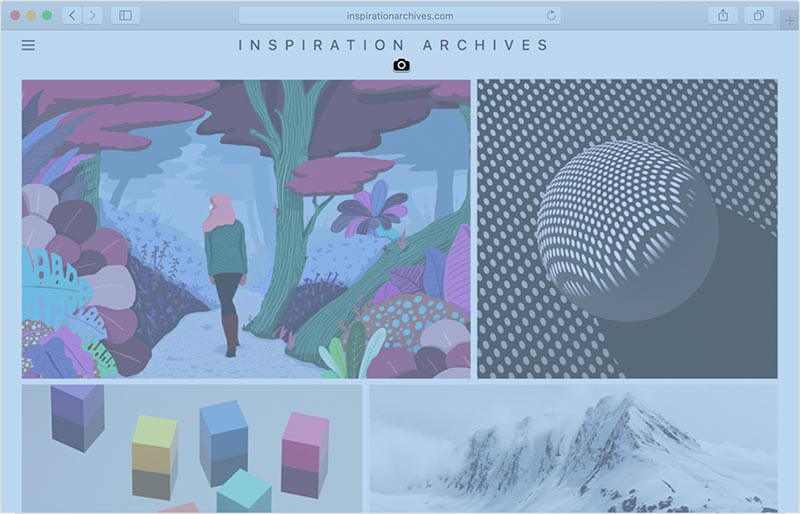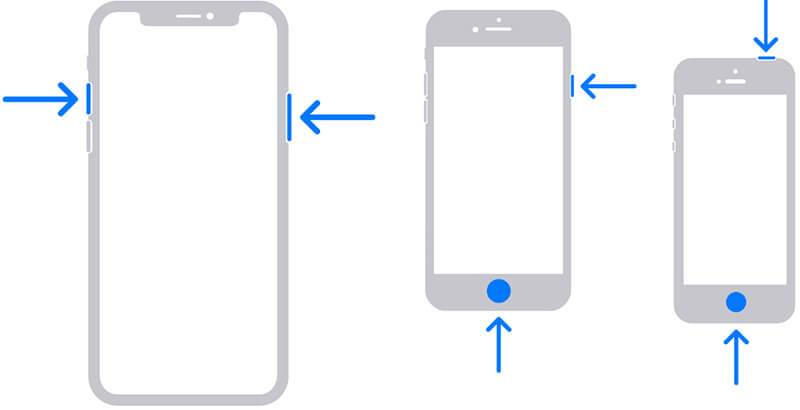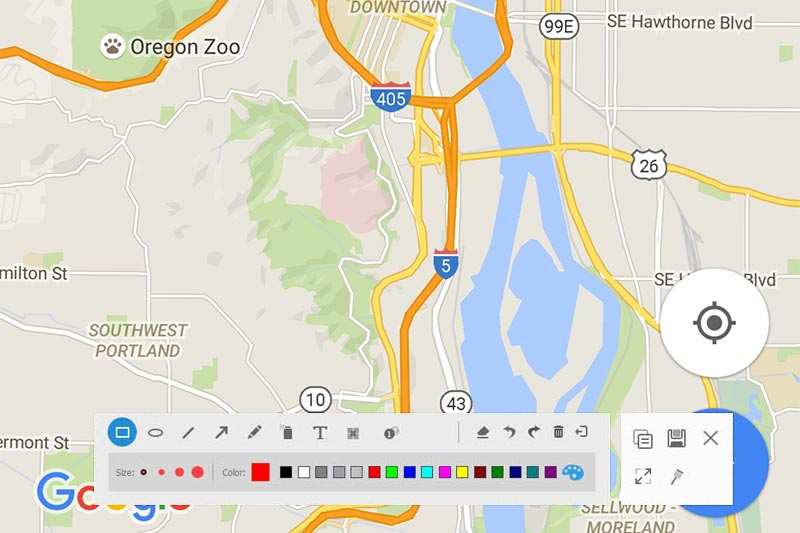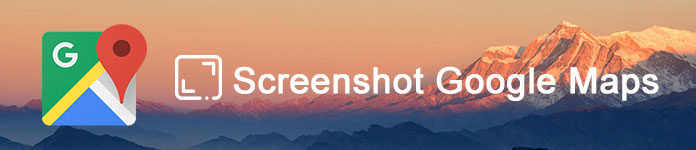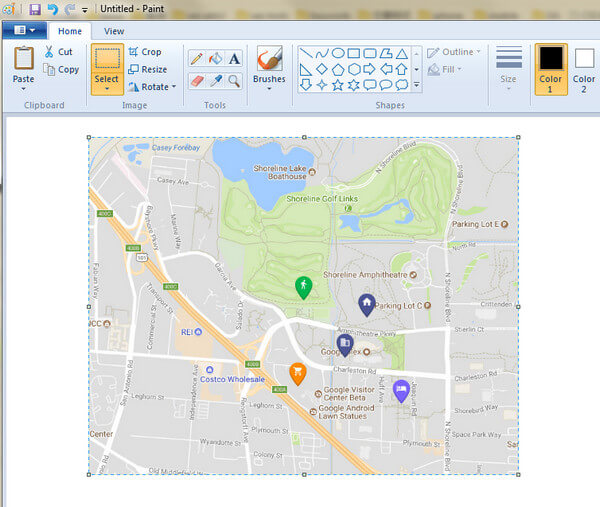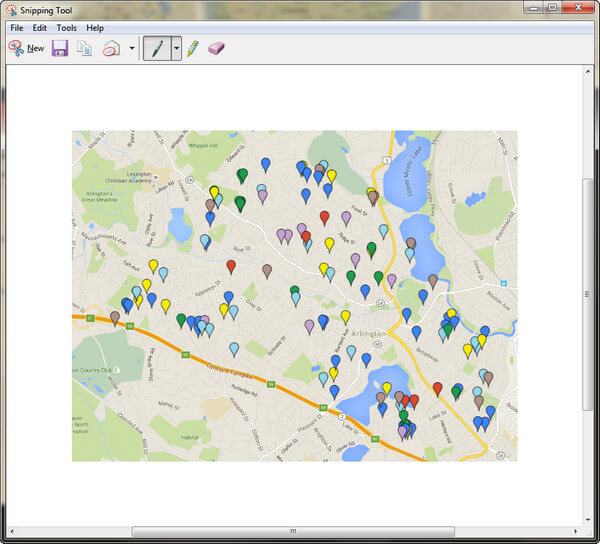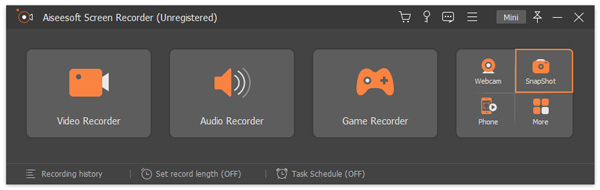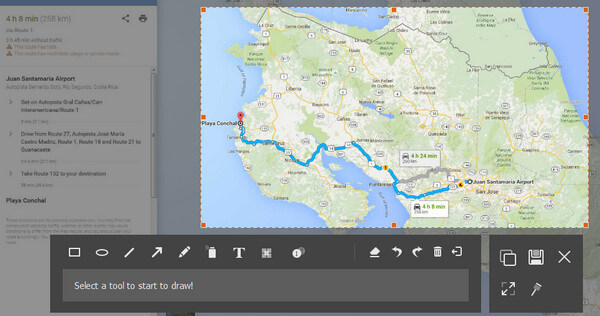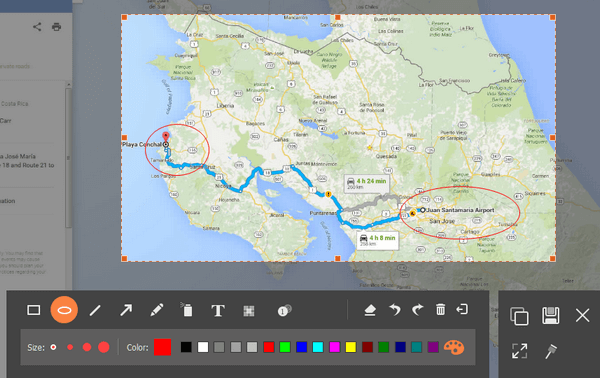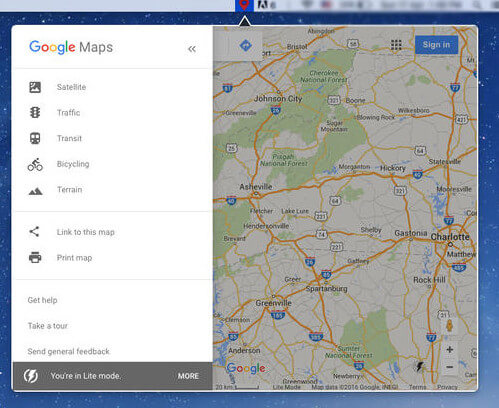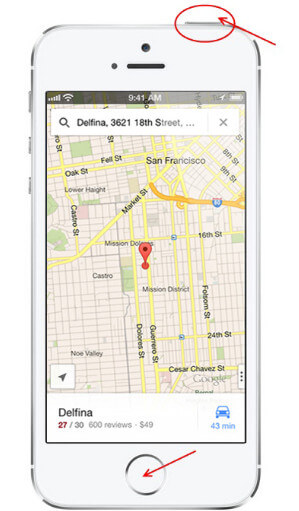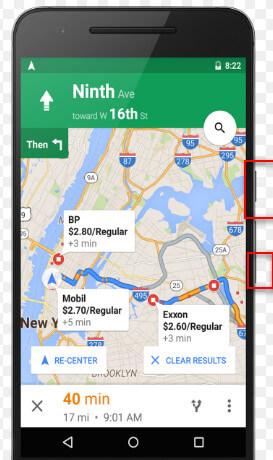Как сделать скриншот гугл карты
Как сделать скриншоты Google Maps [решено]
Июнь 10, 2020 09: 13 Размещено от Кевин Миллер в Скриншот
Часть 1. Как сделать скриншот Google Maps на Windows и Mac
По умолчанию вы можете получить скриншоты Google Maps на вашем Windows и Mac с помощью встроенной функции скриншота. Но если вам нужно отредактировать свои скриншоты Google Maps, вы можете попробовать расширенный инструмент захвата экрана.
Вариант 1. Использование клавиатуры
1. Нажмите PrtSc ключ и весь экран будет скопирован в буфер обмена.
2. Запустите программу Paint. Затем нажмите Ctrl + V одновременно скриншот Google Maps будет вставлен в программу Paint.
Вариант 2. Использование профессионального инструмента с функциями редактирования
Вы также можете делать скриншоты с помощью профессионального инструмента скринкаста Мастер записи экрана Blu-ray что позволяет вам сделать снимок экрана на Картах Google без лишних хлопот. Это также позволяет вам легко редактировать скриншоты. Вы можете нарисовать прямоугольник, стрелку, линию и т. Д. На скриншоте, добавить подписи к рисунку и многое другое. Следуйте инструкциям, чтобы сделать скриншот с помощью этого инструмента.
Рейтинг: 4.9 / 5 (66 голосов)
Шаг 1 Бесплатно скачать Blu-ray Master Screen Recorder
Выберите правильную версию для бесплатной загрузки и установите этот инструмент захвата экрана на свой компьютер. Затем запустите его на своем компьютере и выберите Захват экрана функция скриншота Google Maps бесплатно.
Шаг 2 Сделайте скриншот Google Maps
Откройте Google Карты и перейдите к той части, которую вы хотите захватить. Затем перетащите и отпустите указатель мыши, чтобы сделать снимок экрана Google Maps. Вы можете сделать снимок экрана в полноэкранном режиме или в определенной области в зависимости от ваших потребностей.
Шаг 3 Изменить скриншот
Это программное обеспечение также предоставляет вам несколько инструментов редактирования скриншота, которые помогут вам добавить линию / форму, добавить текст, цвет спрея и т. Д. На скриншот.
Шаг 4 Сохраните скриншот
В конце нажмите Сохраните значок, чтобы сохранить скриншот на ваш компьютер напрямую.
Часть 2. Как сделать снимок экрана Google Maps на iPhone
Сделать снимок экрана Google Maps на iPhone очень просто. Вот как это сделать:
Шаг 1 Откройте Google Карты и найдите нужную информацию.
Шаг 2 Для пользователей iPhone 8 и более ранних версий нажмите и удерживайте верхнюю или боковую кнопку. Затем нажмите кнопку «Домой» и отпустите их обоих.
Для iPhone X и более поздних версий нажмите и удерживайте боковую кнопку на правой стороне вашего iPhone. Затем нажмите кнопку увеличения громкости с левой стороны, а затем отпустите кнопки.
Часть 3. Как сделать снимок экрана Google Maps на Android
Для пользователей Android выполните следующие действия:
Шаг 1 Откройте Google Карты и найдите информацию, которую вы хотите захватить.
Шаг 2 Нажмите и удерживайте кнопки питания и уменьшения громкости одновременно, чтобы получить скриншот Google Maps.
Часть 4. Часто задаваемые вопросы о Google Maps Скриншот
1. Как создать снимок экрана в Windows 10?
Чтобы сделать снимок экрана в Windows, просто нажмите Win + Shift + S. Эта горячая клавиша открывает небольшое меню в верхней части экрана. Затем выберите вид скриншота, который вы хотите сделать.
2. Куда идут скриншоты на Mac?
3. Как скопировать скриншот в буфер обмена на Mac?
Чтобы скопировать снимок экрана в буфер обмена, нажмите и удерживайте клавишу «Control», пока вы делаете снимок экрана. Затем вы можете вставить скриншот в другом месте. Или используйте Universal Clipboard, чтобы вставить его на другое устройство Apple.
4. Как выбрать место для сохранения скриншотов Mac?
Нажмите Ctrl + Shift + 5 на клавиатуре, чтобы открыть панель инструментов скриншота. Затем нажмите Параметры. Выберите «Рабочий стол», «Документы», «Буфер обмена», «Почта», «Сообщения» или «Предварительный просмотр» в разделе «Сохранить», чтобы указать местоположение для сохранения.
5. Могу ли я записать Google Maps?
Да, вы можете использовать вышеупомянутые Мастер записи экрана Blu-ray чтобы помочь вам записать активность экрана на Google Maps.
Если вы не можете найти изображения, снимки экрана или видео на своем телефоне или планшете Android, проверьте этот пост, чтобы найти, где хранятся эти файлы.
Не знаете, как использовать Snagit, чтобы сделать скриншот? В этой статье мы расскажем вам о том, как сделать качественный снимок экрана прокрутки на Windows или Mac.
Хотите делать снимки или записывать видео со встроенной камеры? В этом посте показано лучшее программное обеспечение для захвата фотографий с ноутбука, чтобы сделать снимок с помощью веб-камеры на Windows и Mac.
Этот пост является пошаговым руководством для захвата игрового процесса на компьютере с Windows. Вы можете записывать игры в Windows 10/8/7 через игровую панель Xbox и лучшее программное обеспечение для захвата игр.
Как сделать снимок экрана Google Maps на Windows / Mac / iOS / Android
Карты Google играют важную роль в повседневной жизни, особенно для людей, у которых нет чувства направления. К сожалению, вы не можете сохранить изображения из Карт Google, загрузив их. Вам нужно сделать снимок экрана карты вручную.
Независимо от того, хотите ли вы направить других или записать местоположение, вам нужно знать, как легко получить скриншоты Google Maps на компьютерах и смартфонах. Это то, что эта статья хочет вам показать.
1. Скриншот Google Maps на Windows
Существуют различные методы в соответствии с вашими потребностями, ниже приведены реальные способы делать скриншоты в Windows.
Основной способ:
1. Используйте горячие клавиши
Снимок экрана Google Maps для Windows 7 / 10 / XP: Alt + PrtSc
Снимок экрана Google Maps в Windows 8: Windows + PrtSc
Позже сохраните полноэкранный скриншот Google Maps с помощью Paint. Что касается пользователей Windows 8, вы можете найти скриншот непосредственно в папке «Изображения».
2. Запустите Snipping Tool для сделать скриншот на Windows 7 / 8.1 / 10. Вы можете получить режимы снятия скриншотов 4, включая Snip свободной формы, Прямоугольный нож, Window Snip и Полный экран Snip, Кроме того, пользователи Windows 10 могут использовать Фрагмент и эскиз скриншот Google Maps.
Окончательный путь:
Вы можете получить более простой способ делать скриншоты на Картах Google и других веб-страницах. Отличается от функции захвата экрана по умолчанию, FoneLab Screen Recorder предлагает гораздо больше рисунков меток. Таким образом, вы можете сделать снимок экрана на Картах Google с лучшим опытом.
FoneLab Screen Recorder позволяет вам захватывать видео, аудио, онлайн-уроки и т. Д. На Windows / Mac, и вы можете легко настраивать размер, редактировать видео или аудио и многое другое.
Шаг 1 Запустите программу захвата экрана
Запустить ПО для скриншотов Windows, Вы можете найти изображение Google Maps, которое вы хотите сделать первым. Тогда выбирай Снимок в основном интерфейсе.
Шаг 2 Скриншот Google Maps на Windows
Перетащите и нарисуйте на экране Google Maps. Вы можете увидеть все доступные инструменты рисования, такие как линии, выноски, пошаговые инструменты и т. Д. Установите нужный цвет и размер. Ну, вы можете отменить и повторить любые изменения здесь.
Шаг 3 Сохраните скриншот Google Maps
В правом столбце вы можете копировать, сохранять, удалять и выполнять другие операции. Когда вы открываете Сохранить как… окно, вы можете установить формат выходного скриншота как PNG, BMP, JPEG, GIF и другие совместимые форматы.
2. Сделайте скриншот Google Map на Mac
Если вы пользователь Mac, попробуйте ниже основные и окончательные способы сделать снимки экрана на Mac.
Основной способ:
1. Используйте горячие клавиши
сильный > Command + Shift + 3: Захват всего экрана Mac
Command + Shift + 4: Снимок экрана с пользовательским регионом
Command + Shift + 4 > Space: Снимок экрана активного окна на Mac
Если вы хотите скопировать скриншот карты в буфер обмена, вы можете добавить Control вышеупомянутых комбинаций клавиш скриншотов Mac.
2. Вы можете захватывать и сохранять скриншоты Google Maps на Mac с помощью Preview и Grab бесплатно.
Окончательный путь:
FoneLab Screen Recorder позволяет вам захватывать видео, аудио, онлайн-уроки и т. Д. На Windows / Mac, и вы можете легко настраивать размер, редактировать видео или аудио и многое другое.
Шаг 2 Выберите Пользовательский регион из экран выпадающее меню. Затем настройте желаемую область захвата экрана.
Шаг 3 Нажмите Захват экрана значок камеры для скриншота Google Maps на Mac.
Шаг 4 Откройте Media Manager поделиться, просмотреть, удалить или найти этот скриншот.
3. Скриншот Google Maps на iOS
Делать снимок на мобильный телефон намного проще, чем другие. Для пользователей iPhone или iPad вы можете попробовать следующие решения.
Основной способ:
Шаг 1 Ищите в Картах Google и получайте необходимую информацию.
Шаг 2 Удерживайте и нажмите Верхнюю or Боковую кнопку.
Шаг 3 Быстро нажмите Главная кнопку.
Шаг 4 Отпустите две кнопки вместе, чтобы получить скриншот Google Maps.
Этот метод снимка экрана работает для iPhone 8 и более ранних пользователей. Если вы используете iPhone X, iPhone XS или iPhone XR, вам необходимо использовать Боковую и Увеличение громкости вместо скриншотов.
Окончательный путь:
Сначала вам необходимо подключить экран iPhone к компьютеру по беспроводной сети. Кроме того, вы можете использовать Reflector, AirServer, X-Mirage и другие приложения для зеркального отображения экрана, чтобы также получить функцию зеркального отображения экрана. Позже вы можете сделать снимок экрана Google Maps на Windows или Mac с помощью FoneLab Screen Recorder свободно.
4. Скриншот Google Maps на Android
Для другой части пользователей Android есть 2 полезных совета, как показано ниже.
Основной способ:
Шаг 1 Откройте Карты Google, которые вы хотите захватить.
Шаг 2 Удерживайте и нажмите Включения и Уменьшение громкости кнопки одновременно на несколько секунд.
Шаг 3 Экран мигает со звуком затвора.
Вы можете увидеть скриншот Google Maps в верхней части экрана Android напрямую. Чтобы найти все скриншоты Android, вы можете перейти на Фото приложение. Позже вы можете отредактировать или поделиться скриншотом.
Окончательный путь:
Вы можете отразить экран Android на Mac или ПК без рута, включив режим отладки по USB. Позже вы можете использовать Vysor для поиска и поиска вашего Android-устройства на компьютере.
Кроме того, вы можете использовать Reflector 3 и другие приложения для трансляции экрана Android на ПК или Mac. После этого вы можете сохранить изображение из Google Maps с метками, используя FoneLab Screen Recorder без труда.
И вы также можете скриншот на телефон alcatel с FoneLab.
Теперь вы можете сделать снимок экрана на Google Maps в высоком разрешении. Ничего страшного, если вы хотите передать скриншот друзьям или вставить его в текстовый документ. Если у вас по-прежнему возникают проблемы со снимком экрана Google Maps, просто свяжитесь с нами.
FoneLab Screen Recorder позволяет вам захватывать видео, аудио, онлайн-уроки и т. Д. На Windows / Mac, и вы можете легко настраивать размер, редактировать видео или аудио и многое другое.
Как сделать снимок экрана Google Maps на Windows, Mac, iPhone и Android
Однако вы не можете использовать его, если у вас нет хорошего подключения к Интернету или вы едете в горный регион. К счастью, это руководство расскажет вам, как лучше всего сделать снимок экрана Google Maps на компьютере и мобильных устройствах.
Часть 1. Методы по умолчанию для создания снимков экрана с Google Maps на ПК / Mac / iPhone / Android
Как сделать снимок экрана с Google Maps на ПК
Шаг 1 : Откройте браузер, войдите в Карты Google и найдите пункт назначения и путь.
Шаг 2 : Идти к Начало прокрутите список приложений, найдите и выберите Snipping Tool.
Шаг 4 : Затем отредактируйте снимок экрана в Snipping Tool и щелкните значок Сохранить значок, чтобы сохранить его как изображение PNG. Если вы хотите использовать его в других программах, выберите Буфер обмена значок, чтобы отправить его в буфер обмена.
Как сделать снимок экрана с Google Maps на Mac
Шаг 1 : Откройте Google Maps в Safari и введите карту, снимок экрана которой вы хотите сделать.
Шаг 3 : Щелкните Safari, чтобы сделать снимок экрана с нужной картой Google. Когда вы увидите эскиз в углу экрана, щелкните его и отредактируйте снимок экрана. Или подождите, пока снимок экрана не сохранится на рабочем столе.
После этого вы можете обрезать скриншоты на Mac как вы хотите сохранить то, что вам нужно.
Как сделать снимок экрана с Google Maps на iPhone
Вы можете сделать снимок экрана с Google Maps на iPhone с помощью аппаратных кнопок. Однако на разных моделях комбинация немного отличается.
Шаг 1 : Откройте приложение Google Maps и найдите пункт назначения.
Шаг 2 : Нажмите комбинацию кнопок в зависимости от модели вашего iPhone:
На iPhone с Face ID: нажмите Сторона + увеличение громкости кнопки вместе.
На iPhone с кнопкой «Домой»: нажмите Боковая / верхняя + главная кнопки одновременно.
Шаг 3 : Затем вы можете найти снимок экрана в приложении «Фото».
Как сделать снимок экрана с Google Maps на Android
Когда дело доходит до скриншота Google Maps на Android, вы можете попробовать два метода:
Метод 1: нажмите кнопки уменьшения громкости + питания.
Часть 2: Самый простой способ сделать снимок экрана с Google Maps
Основные характеристики лучшего инструмента для создания снимков экрана для Google Maps
Короче говоря, это лучший вариант для создания снимков в полноэкранном режиме, в окне или в пользовательской области.
Как сделать снимок экрана Google Maps в высоком качестве
Шаг 1 : Скриншот Google Maps
Запустите лучший инструмент для создания снимков экрана для Google Maps, как только вы установите его на свой компьютер. Есть еще одна версия для Mac. У него нет никаких ограничений, таких как регистрация.
Откройте браузер, посетите Карты Google и найдите пункт назначения и путь. Переключитесь на инструмент для создания снимков экрана и выберите Скриншот опция в главном интерфейсе. Затем ваш курсор превратится в крест. Откройте браузер, чтобы сделать снимок экрана с Google Maps.
Шаг 2 : Редактировать и сохранять снимок экрана Google Maps
Как только вы отпустите левую кнопку мыши, появится панель инструментов. Здесь вы можете отредактировать и сохранить снимок экрана:
Добавление формы: выберите правильную форму, выберите свой любимый цвет и поместите форму в нужное место.
Добавить текст: Выбрать Т значок, затем установите шрифт, цвет, размер и другие параметры и щелкните в нужном месте, чтобы добавить буквы.
Нарисуйте на скриншоте: выберите Ручка инструмент и выберите подходящий цвет, а затем добавьте рисунок на свой снимок экрана.
После редактирования у вас есть варианты:
Щелкните значок Сохранить значок, чтобы экспортировать снимок экрана Google Maps в виде изображения.
Выбрать Буфер обмена значок, чтобы отправить снимок экрана в буфер обмена. Затем вы можете использовать его в других программах, таких как MS Paint, Office Word и т. Д.
Часть 3: Часто задаваемые вопросы о скриншотах Google Maps
К сожалению, у Google Maps есть условия использования, позволяющие пользователям использовать эту службу. Google не разрешает использовать скриншоты карт в коммерческих целях. Существует связанный инструмент для коммерческого использования, Google Maps API. Однако это платная услуга.
Ответ зависит от вашей цели. Во-первых, это нормально, если вы просто хотите просмотреть снимок экрана Google Maps в автономном режиме для личного использования. Когда дело доходит до коммерческого использования, вы должны использовать другой сервис Google Maps API, который является платным и предназначен для коммерческого использования.
Вывод
Попробуйте Vidmore Screen Recorder бесплатно
Ваш лучший помощник для записи видео и звука в Windows 11/10/8/7, Mac OS X 10.10 и выше
Стратегии, которые вы можете понять, снимок экрана Google Maps на Windows / Mac / iOS / Android)
Как мне получить скриншот Google Maps? Нажав кнопку «Печать экрана» на компьютере или кнопку «Домой и сторона» на iPhone / Android, можно быстро получить снимок экрана. На этой странице представлены различные советы, которые вы можете игнорировать в своей жизни, чтобы захватить Карты Google на Windows, Mac, Android и iPhone.
Как мне получить скриншот Google Maps? Я не могу найти какую-либо кнопку сохранения изображения в Картах Google? Я использую это на моем Mac.
Если вы хотите отправить свой маршрут другим пользователям или записать местоположение для автономного использования, настоятельно рекомендуется сохранить изображение из Карт Google.
Однако вы не можете найти кнопку загрузки или сохранения изображения на Google Картах. Что вы можете сделать, это сделать снимок экрана Google Maps.
Вы подходите к сути: Как сделать скриншот на Google Maps.
Учитывая, что вы можете использовать Карты Google на Windows, Mac, iPhone или Android, мы собрали полное руководство по созданию экрана на Картах Google на всех платформах.
Скриншот Google Maps
Часть 1. Как сделать скриншот Google Maps на Windows
Снимок экрана с окнами Карт Google с ключом Print Screen
1 Вам нужно открыть Google Maps и перейти к изображению, которое вы хотите сохранить, затем
Для Windows XP / 7/10: Нажмите Alt + Print Screen, удерживая клавишу Alt, а затем нажмите клавишу Print Screen.
Для Windows 8: Удерживайте клавишу Windows и клавишу Print Screen.
2 Сохранить и найти скриншот
Как пользователи Windows 8, вы найдете новый скриншот в папке «Изображения» в вашей библиотеке.
Пользователям XP / 7/10 необходимо нажать Пуск> Стандартные> Найти Paint, чтобы вставить скриншот Google Maps и сохранить его на своем компьютере.
Сделайте снимок Google Maps с помощью Snipping Tool (скриншот из 4 режимов)
Для пользователей Windows одним бонусом, который вы не можете пропустить, является Snipping Tool. Это бесплатное встроенное программное обеспечение для скриншотов для пользователей Windows 7 / 8.1 / 10.
1 Запустить Snipping Tool
Для Windows 10 / 7: Нажмите кнопку «Пуск», наберите инструмент «Ножницы» в поле поиска на панели задач.
Для Windows 8.1 / RT 8.1: Проведите по экрану от правого края экрана, нажмите «Поиск», введите в поле поиска инструмент «Ножницы».
Затем выберите Snipping Tool из списка результатов.
2 Выберите режим снимка
Этот бесплатный скриншот предлагает вам 4 режима, чтобы сделать скриншот.
✔ Фрагмент произвольной формы: нарисуйте произвольную форму вокруг объекта.
✔ Прямоугольный фрагмент: перетащите курсор вокруг объекта, чтобы сформировать прямоугольник.
✔ Фрагмент окна: выберите окно, например окно браузера или диалоговое окно.
✔ Полноэкранный снимок: снимок всего экрана.
Откройте окно Google Maps и выберите режим, и это бесплатное программное обеспечение немедленно захватит экран.
Если вы хотите отредактировать свой скриншот, вы можете перейти к следующей части.
Получите снимок Google Maps с помощью функции «Снимок экрана» (с функциями редактирования)
Aiseesoft Screen Capture предоставляет вам профессиональный, но простой способ сделать снимок Google Maps.
Загрузите, установите и запустите это программное обеспечение на своем компьютере. Перейдите к изображению Google Maps, которое вы хотите захватить. В главном интерфейсе этого программного обеспечения выберите «Снимок».
2 Выберите область скриншота
Во всплывающем окне вам нужно будет переместить мышь, чтобы выбрать область скриншота.
Щелкните левой кнопкой мыши, чтобы получить область захвата, и отпустите ее, чтобы подтвердить область экрана.
3 Изменить скриншот
Вы можете нарисовать фигуру, добавить текст или выноску, размыть или закрепить скриншот на экране.
Нажмите кнопку Сохранить, чтобы сохранить снимок экрана в формате BMP, GIF, JPEG, PNG или TIFF.
По сравнению с описанными выше методами вы можете сэкономить время и отредактировать снимок экрана, чтобы сделать его более наглядным.
Часть 2. Как распечатать экран Google Maps на Mac
Если вы работаете на Mac, просто следуйте этой части, чтобы легко получить скриншот с горячими клавишами.
Существует несколько сочетаний клавиш для создания снимков экрана на Mac. Следующие
Command + Shift + 3: Сделайте скриншот всего экрана.
Command + Shift + 4: Выберите часть вашего экрана.
Ctrl + Shift + 4> Пробел> Щелкните окно: Захватить активное окно.
Command + Control + Shift + 3: Сделайте скриншот экрана и сохраните его в буфер обмена.
Command + Control + Shift + 4> Выберите область: Сделайте скриншот области и сохраните его в буфер обмена.
Command + Control + Shift + 4> Пробел> Щелкните окно: Сделайте скриншот окна и сохраните его в буфер обмена.
Shift + Command + 6: Снимок экрана: сенсорная панель (Mac с сенсорной панелью и macOS Sierra 10.12.2 или более поздней версии).
Помимо бесплатных встроенных функций, позволяющих снимать скриншоты Google Maps на Mac, вы также можете использовать сторонний инструмент для печать экрана на Mac.
Часть 3. Как сделать снимок Google Maps на iPhone с помощью кнопки «Домой» и «Боковая сторона»)
Спрашивать Google Maps, где находится ближайшая кофейня, чтобы отдохнуть, очень распространено. Сохранить скриншот Google Maps на iPhone можно очень просто.
1 Перейдите в интерфейс, в котором вы хотите сохранить скриншот Google Maps.
2 На iPhone 8/7 Plus / 7 / 6s Plus / 6s / 6 Plus / 6 / 5s / 5c / 5 / 4S / 4, iPad и iPod нажмите и удерживайте верхнюю или боковую кнопку> Хит кнопку «Домой» и отпустите оба из них.
На iPhone 12/11 / XS / XR / X нажмите и удерживайте боковую кнопку на правой стороне устройства> Нажмите кнопку увеличения громкости на левой стороне, а затем отпустите кнопки.
В iOS 11 и более поздних версиях миниатюра вашего снимка экрана появляется в левом нижнем углу вашего устройства. Нажмите на миниатюру, чтобы добавить рисунки и текст, или нажмите и удерживайте эскиз, чтобы поделиться им напрямую. Проведите пальцем влево на миниатюре, чтобы закрыть его.
Помимо сочетаний кнопок для создания снимка экрана на iPhone, вы можете использовать Assistive Touch для запуска снимка экрана iPhone, нажав, когда ваши кнопки не работают должным образом.
Узнайте здесь, чтобы скриншот iPhone одним ударом.
Часть 4. Как сохранить изображение из Google Earth на телефоне Android?
Как и другие крупные пользователи мобильных телефонов, занимающихся Android, вы также можете снимать свои Карты Google на телефоне Android.
Как и iPhone, вы также можете объединить кнопку на Android и начать снимать скриншот для Google Maps.
Перейдите к изображению, которое вы хотите сохранить, нажмите и удерживайте кнопки «Power» и «Volume down» вместе, чтобы сохранить скриншот на Android.
Большинство телефонов Android могут работать таким образом, и различия все еще существуют. Читайте больше здесь, чтобы скриншот на Android здесь.
Заключение
Здесь мы подошли к последней части. Сегодня мы копаем основные и простые способы скриншота Google Maps. Вы можете использовать горячие клавиши или комбинации кнопок для захвата экрана на компьютере и мобильном телефоне. Конечно, некоторые скрытые, но бесплатные инструменты также могут помочь вам удобно делать снимки и редактировать снимки экрана.
Если у вас есть идеи, не забудьте оставить свои комментарии ниже, чтобы сообщить нам.
Что вы думаете об этом посте.
Рейтинг: 4.8 / 5 (на основе рейтингов 129)
Как сделать скриншот на ноутбуке Toshiba? На этой странице собраны 3 способа захвата экрана Toshiba на компьютере под управлением Windows 10/8/7 с помощью горячих клавиш, Snipping Tool и Screen Capture.
Как сделать скриншот на Samsung? Прочитайте эту статью и найдите лучший метод.
В этой статье рассказывается о четырех простых и быстрых методах создания снимков экрана на телефонах Alcatel, таких как Fierce, IDOL, PIXI, perfect, POP и т. Д., А также на планшетах для сохранения снимков в любое время и в любом месте.